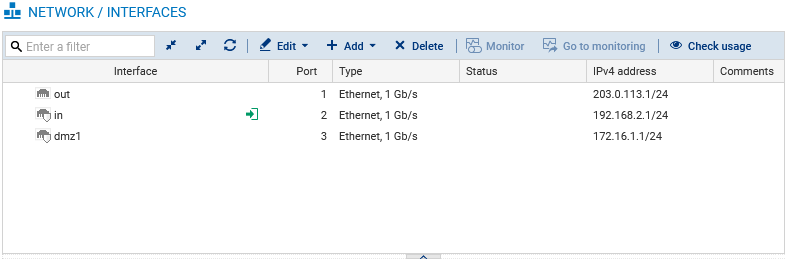Configurer les interfaces du firewall
Configurer l'interface in
- Rendez-vous dans le module Configuration > Réseau > Interfaces.
- Sélectionnez l'interface in, puis cliquez sur le bouton Éditer.
- Dans l'onglet Général, complétez les informations de la zone Plan d'adressage :
- Champ Adressage : sélectionnez Dynamique / Statique.
- Champ Adresse IPv4 : sélectionnez IP fixe (statique).
- Dans la grille : cliquez sur Ajouter et renseignez 192.168.2.1/24.
- Cliquez sur Appliquer pour valider.
La connexion au firewall est alors perdue. Pour poursuivre, utilisez la nouvelle adresse IP pour vous connecter au firewall. Si l'équipement relié au firewall utilise des paramètres IP renseignés manuellement, modifiez-les pour qu'ils appartiennent au nouveau sous-réseau de l'interface in.
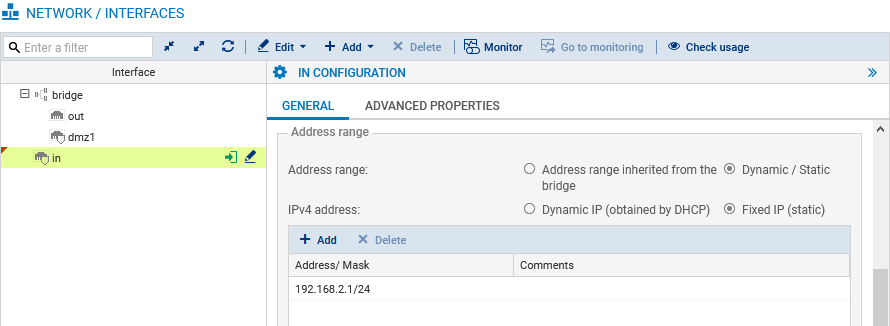
Configurer les interfaces out et dmz1
- Sélectionnez l'interface out et cliquez sur le bouton Éditer.
- Dans l'onglet Général, complétez les informations de la zone Plan d'adressage :
- Champ Adressage : sélectionnez Dynamique / Statique.
- Champ Adresse IPv4 : sélectionnez IP fixe (statique).
- Dans la grille : cliquez sur Ajouter et renseignez 203.0.113.1/24.
- Sélectionnez l'interface dmz1, puis cliquez sur le bouton Éditer.
- Dans l'onglet Général, complétez les informations de la zone Plan d'adressage :
- Champ Adressage : sélectionnez Dynamique / Statique.
- Champ Adresse IPv4 : sélectionnez IP fixe (statique).
- Dans la grille : cliquez sur Ajouter et renseignez 172.16.1.1/24.
- Cliquez sur Appliquer pour valider.
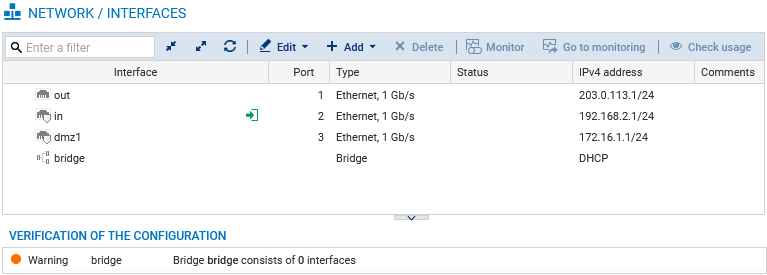
Supprimer le bridge
- Sélectionnez le bridge restant, cliquez sur Supprimer et confirmez sa suppression.
- Cliquez sur Appliquer pour valider.
Il reste ainsi les interfaces in, out et dmz1 avec une adresse IPv4 statique.